【例付き】インスタのユーザーネームとは?おしゃれ・かわいいユーザーネームの作り方や変更方法を解説
更新日時 : 2024-11-12 12:41

インスタ(Instagram)のプロフィールでは、アイコン画像や自己紹介文、ユーザーネームなどを設定します。
その中でもユーザーネームは、他のユーザーからの覚えられやすさ、検索のしやすさに影響する重要な設定項目です。
そこで今回は、インスタのユーザーネームの役割や名前との違いについて解説していきます。
おしゃれ・かわいいユーザーネームの作り方や変更方法なども解説するので、ユーザーネームが決まらなくて困っている方は参考にしてみてください。
スマホ売るなら「ノジマ スマホ買取サイト」へ!

「ノジマ スマホ買取」の4つの特徴
- キャリアの下取りプログラムよりも高価買取いたします!
- 安心の上場企業が運営しております。
- 最短翌日に集荷いたします。
- 他社を常にモニタリングしているので高価買取が可能!
目次
インスタのユーザーネームとは?

インスタのユーザーネームとは、アカウントにログインする際に必要な文字列です。
ユーザーを識別するために設定するユニークな文字列で、インスタの投稿やコメントなどに表示されます。

また、アカウント検索や他のユーザーをメンション※1するときに使用するのもユーザーネームです。
ユーザーネームのことを「アカウント名」や「ユーザーID」といった言い方をする場合もあります。
※1 メンションとは英語で「言及」「話題に挙げる」などを意味する言葉です。
ユーザーネームと名前の違いは?

名前はプロフィール画面にのみ表示されますが、ユーザーネームはフィード投稿・リール・ストーリーなどさまざまな場所に表示されます。
そのため、名前よりもユーザーネームのほうが目にする機会が多く、重要度が高い項目です。
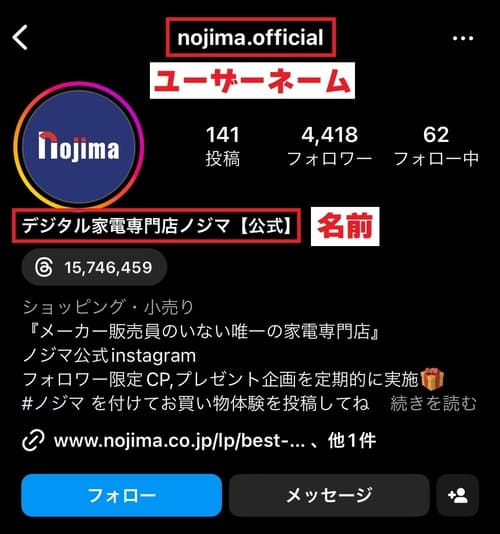
その他の、ユーザーネームと名前の大きな違いは使用できる文字です。
ユーザーネームは英数字と一部の記号を使用できるのに対し、名前には特に制限はありません。
ひらがなやカタカナ、漢字も使用できる分、名前のほうが自由度が高いです。
また、ユーザーネームはユニークな文字列である必要があるので、他のユーザーと同じ文字列は使用できません。
名前は、既に他のユーザーが設定している文字列であっても使用できます。
ユーザーネームの文字数は?

インスタのユーザーネームは、30文字以内で設定可能です。
文字数の下限は特にありませんが、少ない文字数だと他のユーザーとかぶりやすく、使えないことが多いため、ある程度の文字数が必要になります。
ユーザーネームに大文字は使えない?

インスタのユーザーネームは、大文字と小文字を組み合わせることができません。
アルファベットはすべて小文字表記になります。
インスタのユーザーネームの作り方

インスタのユーザーネームが決まらない方は、こちらで紹介するユーザーネームの例を参考に作ってみてください。
おしゃれ・かわいいユーザーネームの例

おしゃれでかわいいユーザーネームの例を紹介します。
数字やアルファベットを置き換える

自分の名前や英単語の一部を数字に置き換えたり、数字をアルファベットに置き換えると、シンプルかつおしゃれなユーザーネームを作ることができます。
例えば、数字を使った名前の作り方は以下の通りです。
- naomi⇒703、na0mi
- hanako⇒875、ha7ko
- miku⇒39、m1ku
- yuko⇒yuk0
名前のローマ字に数字を混ぜるだけで簡単におしゃれなユーザーネームになるので、数字に変換できそうな名前の方は活用してみてください。
また、数字は以下のようにアルファベットに変換できます。
- 0⇒O(o)
- 1⇒I(i)
- 2⇒Z(z)
- 3⇒E(e)
- 4⇒A(a)
- 5⇒S(s)
- 6⇒G(g)
- 7⇒T(t)
- 8⇒B(b)
- 9⇒Q(q)
誕生日などの数字をユーザーネームに入れる際に、「2023」⇒「2o23」や「1225」⇒「i22s」というふうに変換するだけで、単純な数字の並びがかわいく見えるようになります。
アルファベットを連続させる

かわいいユーザーネームを作るたいときは、名前や英単語の一部のアルファベットを連続させるのがおすすめです。
例えば、名前の母音部分を連続させたら次のようになります。
- naomi⇒naomiiii
- hanako⇒hanakoooo
- miku⇒miiiiku
- yuko⇒yuuuuko
本来ならシンプルな見た目の名前がかわいらしく見えるようになります。
また、この方法は同じ名前の人とユーザーネームをかぶりにくくしたいときにも有効です。
記号を使う

インスタのユーザーネームでは、「.(ピリオド)」と「_(アンダースコア)」の2種類を使用可能です。
以下のように記号を活用すると、単純な文字列にオリジナリティを持たせられます。
- naomi⇒naomi___
- hanako⇒___hanako___
- miku⇒m_i_k_u
- yuko⇒yuko._
ただし、「.(ピリオド)」はユーザーネームの最後もしくは連続して入力できないので注意しましょう。
顔文字を使う

英数字や記号を組み合わせて顔文字を入れると、かわいいユーザーネームを作ることができます。
例えば、顔文字には以下のようなものがあります。
- 0_0
- p_q
- oxo
- i_i
- u_u
「naomi___u_u」や「mi_0_0_ku」といったように名前に組み込むと、ユーザーネームの見た目がかわいくなります。
「gram」「style」「ism」などを最後に入れる
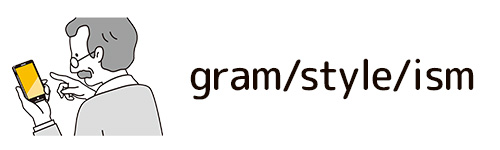
名前の最後に「gram」や「style」、「ism」といったワードを入れると、おしゃれな印象を与えられます。
この方法を取り入れたユーザーネームの例は以下の通りです。
- naomi.gram
- hanako_style
- miku.ism
芸能人風のユーザーネームやフォーマルなユーザーネームを作りたい場合やは、名前の最後に「official」などを入れるのもおすすめです。
好きなものを入れる

自分の名前の最後に好きなものや英単語を入れると、かわいい印象のユーザーネームになります。
具体例は以下の通りです。
- naomi_star
- hanako.flower
- miku_moon
- yuko.smile
この方法でユーザーネームを作ると、自分の名前と一緒に好きなものや趣味などをアピールできます。
自己紹介のようにする

自己紹介文のようなユーザーネームにすると、おしゃれな印象を与えられます。
具体的な例として、以下のような使い方があります。
- i_am_naomi
- hanako_dayo
- miku.desu
語尾に「dayo」などのワードを入れておくと、かわいらしいユーザーネームになるでしょう。
誕生日や記念日を入れる

シンプルなユーザーネームを作りたい場合は、誕生日や記念日を入れる方法がおすすめです。
- naomi0930
- hanako2020
- miku07
あまりおしゃれな雰囲気を出したくないときは、この方法を活用してみてください。
ただし、個人情報を特定できるような詳細な情報は入力しないように注意しましょう。
韓国・海外風ユーザーネームの例

韓国風や海外風のユーザーネームの例を紹介します。
韓国語を英語に変換する

好きな単語を日本語から英語に変換するのではなく、日本語から韓国語に翻訳し、それを英語表記にすることでおしゃれになります。
- 愛⇒韓国語:사랑⇒英語:salang
- 花⇒韓国語:꽃⇒英語:kkoch
- 星⇒韓国語:별⇒英語:byeol
- 月⇒韓国語:달⇒英語:dal
- 海⇒韓国語:바다⇒英語:bada
翻訳は「Google翻訳」で誰でも簡単にできるので、活用してみてください。
英数字で絵文字を作る

英数字や記号を組み合わせて絵文字を作ると、韓国風のユーザーネームになります。
代表的な組み合わせは以下の通りです。
- s2(ハート)
- c5(りんご)
- o6(さくらんぼ)
- xxx_xxx(リボン)
- o0(雲・泡)
ユーザーネームをかわいく見せたい方は活用してみてください。
略語やスラングを活用する

英語の略語やスラングを取り入れると、海外風のおしゃれなユーザーネームになります。
具体的な例としては、以下のような表現があります。
- luv(love)
- thx(thanks)
- xoxo(キスやハグの意味)
- 143(i love you)
- u(you)
上記の表現を活用すると、「naomi.luv.beer」や「xoxo.miku」といったように海外のユーザーのような印象を与えられます。
また、英語の略語やスラング表現は上記以外にもあるので、気になる方はぜひ調べてみてください。
英語以外の言語を使う

多くのユーザーは日本語を英語に変換したユーザーネームを使用していますが、英語以外の言語に変換すると海外風でおしゃれなユーザーネームになります。
英語以外の言語でよく使用されるのがフランス語やドイツ語です。
- 愛⇒フランス語:amour/ドイツ語:Liebe
- 花⇒フランス語:fleur/ドイツ語:blume
- 星⇒フランス語:etoile/ドイツ語:stern
- 月⇒フランス語:lune/ドイツ語:Mond
- 海⇒フランス語:mer/ドイツ語:meer
上記のようにフランス語やドイツ語を取り入れると、ユーザーネーム作りの幅が広がります。
インスタのユーザーネーム変更時の注意点

インスタのユーザーネームを変更する前に知っておきたい注意点を紹介します。
短期間で連続して変更できない

インスタのユーザーネームは変更回数に制限があります。
14日以内に2回までの変更が可能で、期間内に3回以上変更しようとすると機能が制限されるので注意しましょう。
ここで制限されるのはユーザーネームの変更だけでなく、プロフィールの他の項目まで変更を制限されます。
短期間で何度も変更することがないように、しっかりと考えた上で変更するようにしましょう。
期間内なら元に戻せる

インスタのユーザーネームは、変更を完了してから14日以内であれば元に戻すことができます。
ただし、14日以内に他のアカウントで変更前のユーザーネームが使用された場合は、元に戻せないので注意しましょう。
プロフィールのURLが自動で更新される

自分のプロフィール画面のURLは、「https://www.instagram.com/ユーザーネーム/」です。
そのため、ユーザーネームを変更すると、自動的にプロフィール画面のURLも更新されてしまいます。
Webサイトや他のSNS、メールの署名などにインスタのURLを記載している方は、新しいURLに変更する必要があるので注意しましょう。
QRコードが自動で更新される

プロフィール画面のURLと同様に、ユーザーネームを変更するとQRコード(ネームタグ)も更新されます。
インスタのQRコードをWebサイトや名刺、お店の看板などに掲載している場合、ユーザーネームを変更したときにそちらの変更も必要になるので注意しましょう。
以前のユーザーネームは誰でも使用可能

インスタのユーザーネームを変更すると、変更前のユーザーネームが空くので他のユーザーが使用できるようになります。
そのため、変更した後に元のユーザーネームが他のユーザーに悪用されるリスクがあるので注意が必要です。
元のユーザーネームを使用して自分のアカウントを偽ったりしないように、ユーザーネームを変更したら自分のフォロワーに変更の旨を伝えておきましょう。
インスタのユーザーネームを変更する方法

インスタのユーザーネーム変更方法を使用するデバイス別に解説していきます。
スマホアプリから変更する

スマホアプリからユーザーネームを変更する方法は以下の通りです。
1.画面右下にあるプロフィールタブを開き、「プロフィールを編集」をタップします。
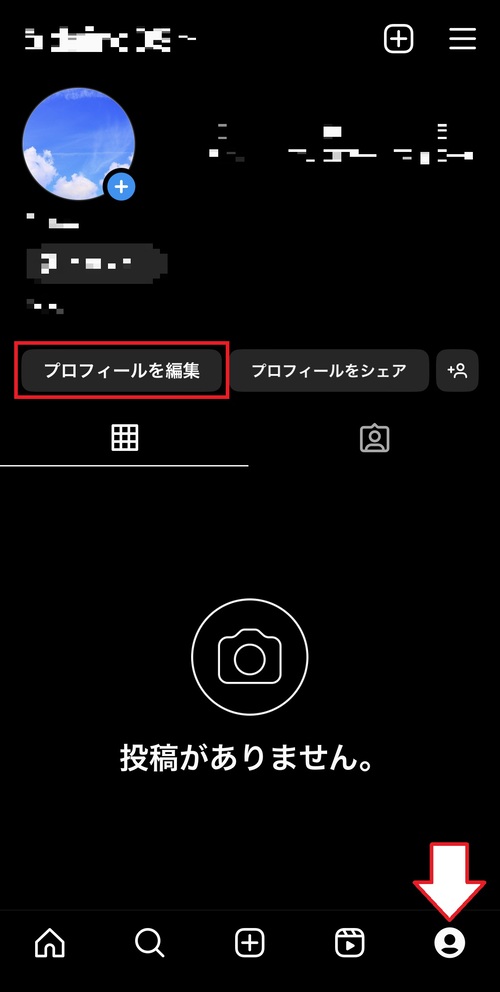
2.プロフィール編集画面を開いたら、「ユーザーネーム」の部分をタップしてください。
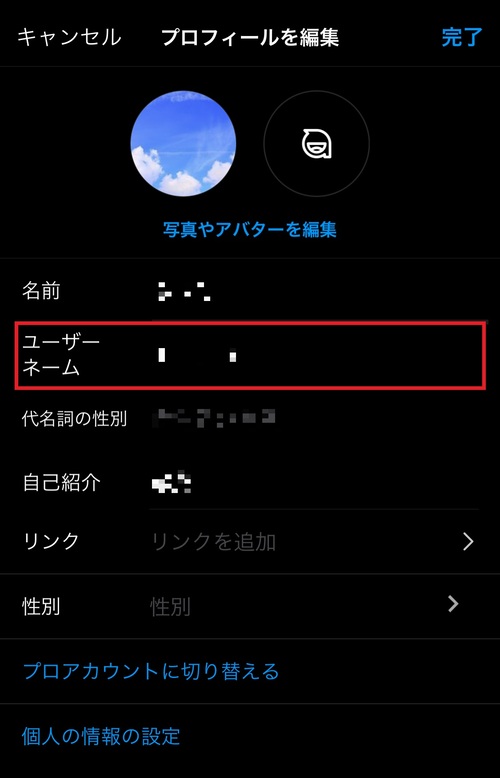
3.ユーザーネームを入力し、「完了」をタップします。

4.プロフィール編集画面に戻ったら、画面右上にある「完了」をタップしましょう。
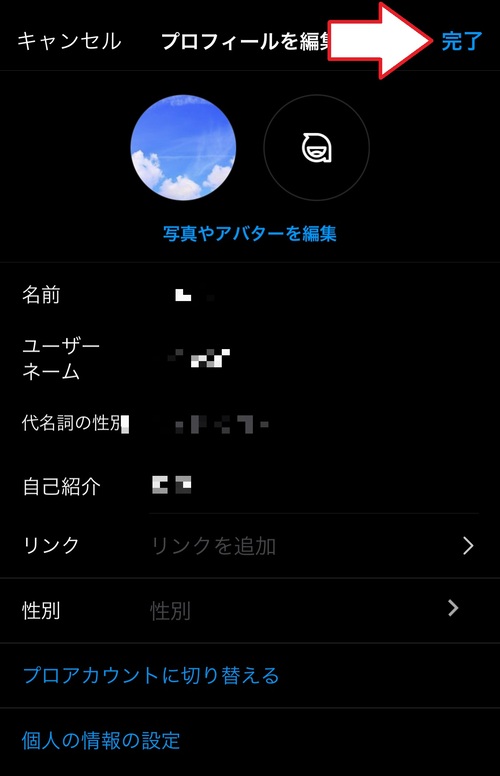
以上が、スマホアプリからユーザーネームを変更するときの手順です。
PCから変更する

PCからユーザーネームを変更する方法は以下の通りです。
1.WebブラウザからInstagramにログインし、画面左側にある「プロフィール」をタップしてください。
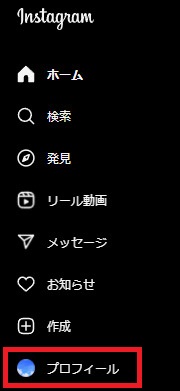
2.プロフィール画面を開いたら、「プロフィールを編集」をタップしましょう。

3.画面左上にある「アカウントセンター」をタップします。
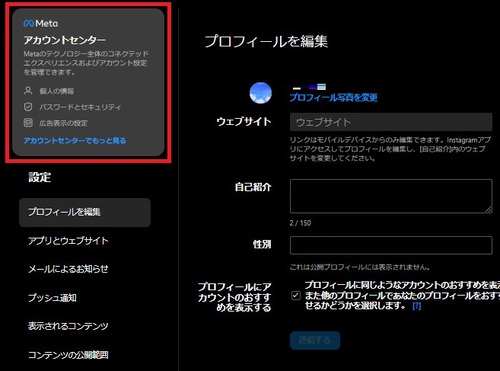
4.アカウントセンターのプロフィール設定画面で、ユーザーネームを変更したいアカウントをタップしてください。
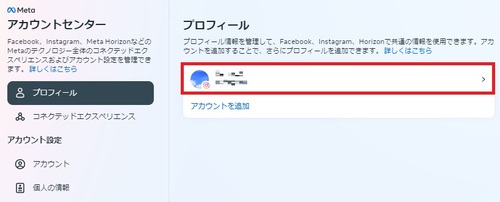
5.「ユーザーネーム」をタップします。
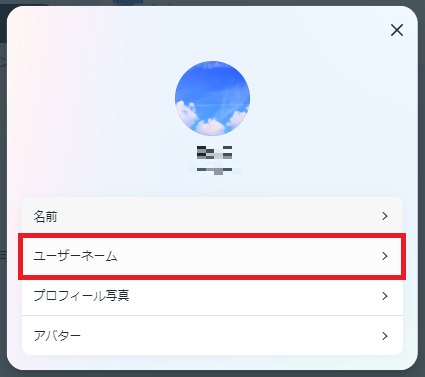
6.ユーザーネームを入力し、「完了」をタップしましょう。
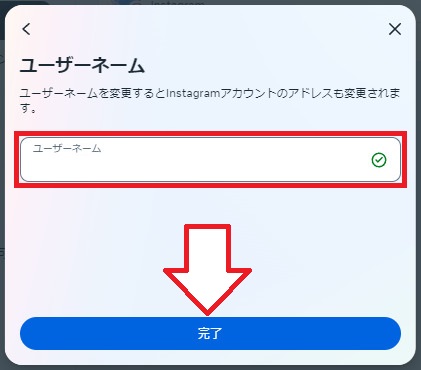
以上の手順でユーザーネームの変更が可能です。
インスタのユーザーネームが変更できない原因

インスタのユーザーネームが変更できないときに考えられる原因を紹介します。
既に他のアカウントで使用されている

インスタのユーザーネームは、ログインやアカウント検索などで使用されるユニークな文字列です。
他のユーザーとかぶらない仕組みになっており、複数のアカウントで同じユーザーネームを同時に使用することができません。
そのため、ユーザーネームを変更するときに他のアカウントと同じ文字列を入力すると、「すでにこのユーザーネームを使用しているユーザーがいます。」というエラーが表示されます。
希望するユーザーネームがある場合は、事前にアカウント検索で同じユーザーネームを使用している人がいないか確認しておくとスムーズです。
全角文字が含まれている

インスタのユーザーネームは半角文字のみ使用可能です。
全角文字を入力すると、「ユーザーネームには半角英数字、アンダースコア(_)、ピリオド(.)のみを使用してください。」というエラーが表示され、変更できないので注意しましょう。
エラー表示が出た場合は、入力した文字列に全角文字が含まれていないか確認してみてください。
使用できない記号が含まれている

インスタのユーザーネームで使用できる記号は、「_(アンダースコア)」と「.(ピリオド)」の2種類です。
それ以外の文字を入力してしまうと、「ユーザーネームには半角英数字、アンダースコア(_)、ピリオド(.)のみを使用してください。」というエラーが表示されます。
「.(ピリオド)」を入力したつもりが誤って「,(カンマ)」を入力していて、ユーザーネームを変更できないことがよくあるので注意しましょう。
最後文字もしくは連続して「.(ピリオド)」が使用されている

インスタのユーザーネームでは「.(ピリオド)」を使用できますが、ユーザーネームの最後に入れたり、連続して入れることができません。
「.(ピリオド)」を含むユーザーネームに変更できない場合は、使い方に問題がないか確認しましょう。
変更回数の上限に達している

インスタのユーザーネームは、過去14日以内で2回まで変更できます。
短いスパンで何度も変更しようとすると回数制限にかかり、変更できないので注意が必要です。
後々何度も変更することがないように、事前にしっかりと考えた上で変更しましょう。
万が一に回数制限にかかった場合は、時間をあけてから再度試してみてください。
まとめ

今回は、インスタのユーザーネームの役割や名前との違いについて解説しました。
ユーザーネームは他のユーザーとかぶらないユニークな文字列で、ログインやアカウント検索などで使用されます。
また、フィード投稿やリール、ストーリーなどに表記されるため目にする機会が多く、他のユーザーから覚えてもらいやすい文字列にすることが大切です。
他のユーザーから注目されやすくするために、おしゃれなユーザーネームを作りたい方は本記事で紹介したユーザーネームの例を参考にしてみてください。
なお、ユーザーネームを変更すると、以前のユーザーネームは誰でも使用できるようになります。
ユーザーネームを変更した際は、フォロワーが混乱しないように変更した旨を伝えるようにしましょう。
また、ノジマではインスタのお手伝いやスマートフォンに関するご相談などを受け付けています。
インスタをはじめ、スマートフォンの操作で気になることがあれば、お気軽に店頭のスタッフにお尋ねください。
※ご相談内容によっては有料の場合があります。
メディア(家電小ネタ帳®)に関するお問い合わせ
お問い合わせ人気記事ランキング
-
1位

【発売日決定】Nintendo Switch 2 値段や予約開始日、何が違うかを性能比較
-
2位

VAIO 最新ノートパソコン実機レビュー|使ってわかった評判とおすすめ機種
-
3位

ソニーがPS5 Pro発表!発売日やスペック、違いを解説
-
4位

加湿器の効果とは?冬に加湿が必要なワケとおすすめの置き場所を解説
-
5位

【最新】iPhone 16e 発売開始!無印iPhone16やSE3と徹底比較
関連記事
-
 2025.1.6
2025.1.6LINEキャッシュを削除するとどうなる? 重いLIN...
-
 2024.12.12
2024.12.12LINEアルバムに動画が追加できない!保存するにはど...
-
 2024.11.2
2024.11.2LINEグループの作り方まとめ!抜け方や招待、勝手に...
-
 2024.11.12
2024.11.12LINEのパスワードを忘れた場合やメール登録してない...
-
 2024.5.27
2024.5.27LINEのトーク削除をする方法!相手側も消える?
-
 2024.5.16
2024.5.16LINEスタンプ、新機能「スタンプアレンジ機能」の使...
-
 2025.1.21
2025.1.21【2025年】LINEを予約送信するやり方を解説!時...
-
 2024.11.12
2024.11.12LINEアカウントを2つなど複数作る方法!電話番号な...
-
 2024.11.12
2024.11.12LINE通知音の変更方法まとめ!鳴らない場合の対処方...
-
 2024.4.2
2024.4.2LINE背景の変え方まとめ!トークルーム、プロフィー...
-
 2024.11.12
2024.11.12LINEギフトの送り方や支払い方法は?受け取り方など...
-
 2024.2.26
2024.2.26分散型SNS「Bluesky」とは?登録方法・始め方...
-
 2024.11.12
2024.11.12LINEの友達追加方法!電話番号やID、QRコード、...
-
 2025.1.21
2025.1.21【2025年】LINEの通知が来ない・遅れるときの対...
-
 2024.11.12
2024.11.12【図説】 LINEのミュートメッセージ(通知なし)の...
-
 2024.11.12
2024.11.12iPhoneキャッシュクリアの方法!アプリ別やゲーム...
-
 2023.11.29
2023.11.29Gmailのアドレスは追加できる?エイリアスアドレス...
-
 2024.11.12
2024.11.12【図説】Gmailのフォルダ分け方法!自動振り分けや...
-
 2024.11.12
2024.11.12Gmailで一括削除する方法は?スマホ・パソコン別や...
-
 2024.11.12
2024.11.12Gmailが届かない原因は?迷惑メールにない、容量な...
-
 2024.11.12
2024.11.12インスタストーリーに音楽を付ける方法!音楽だけの方法...
-
 2024.11.12
2024.11.12X(Twitter) のアイコンを元に戻す方法!おし...
-
 2023.11.5
2023.11.5【図説付き】LINEが11月から使えなくなる?同意画...
-
 2024.11.12
2024.11.12インスタのリールとは?作り方や保存方法、ストーリーや...
-
 2025.1.21
2025.1.21【2025年最新】インスタでスクショすると相手にバレ...
-
 2024.11.12
2024.11.12インスタのアイコンをおしゃれにする方法とは?変え方や...
-
 2024.11.12
2024.11.12インスタの共有はどこ?やり方や順番の意味、監視されて...
-
 2024.11.12
2024.11.12X(Twitter) がシャドウバンされているかのチ...
-
 2024.11.12
2024.11.12X(Twitter) の閲覧制限の対策方法!API呼...
-
 2024.11.12
2024.11.12インスタのDM(ダイレクトメッセージ)の送り方を解説...












